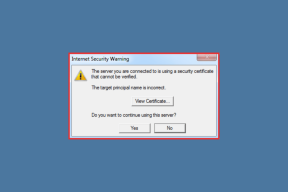सॉफ्ट और हार्ड रीसेट किंडल फायर कैसे करें
अनेक वस्तुओं का संग्रह / / November 28, 2021
जब कोई इलेक्ट्रॉनिक उपकरण खराब होने, धीमी चार्जिंग या स्क्रीन फ़्रीज़ होने जैसी स्थितियों के कारण ख़राब हो जाता है, तो आपको ऐसे असामान्य कार्यों को हल करने के लिए अपने डिवाइस को रीसेट करने की अनुशंसा की जाती है। किसी भी अन्य डिवाइस की तरह, किंडल फायर मुद्दों को भी रीसेट करके उन्हें बहाल किया जा सकता है। आप या तो सॉफ्ट रीसेट या हार्ड रीसेट या फ़ैक्टरी रीसेट का विकल्प चुन सकते हैं।
एक सॉफ्ट रीसेट मूल रूप से के समान होता है रिबूट प्रणाली। यह सभी चल रहे एप्लिकेशन को बंद कर देगा और डिवाइस को रीफ्रेश करेगा।
फ़ैक्टरी रीसेट आमतौर पर डिवाइस से जुड़े पूरे डेटा को हटाने के लिए किया जाता है। इसलिए, डिवाइस को बाद में सभी सॉफ़्टवेयर की पुन: स्थापना की आवश्यकता होगी। यह डिवाइस को नए की तरह नए सिरे से काम करता है। यह आमतौर पर तब किया जाता है जब किसी डिवाइस का सॉफ़्टवेयर अपडेट हो जाता है।
एक हार्ड रीसेट आमतौर पर तब किया जाता है जब अनुचित कार्यक्षमता के कारण डिवाइस सेटिंग्स को बदलने की आवश्यकता होती है। यह हार्डवेयर में संग्रहीत सभी मेमोरी को हटा देता है और इसे नवीनतम संस्करण के साथ अपडेट करता है।
ध्यान दें:
किसी भी रीसेट के बाद, डिवाइस से जुड़ा सारा डेटा डिलीट हो जाता है। इसलिए, आपके द्वारा रीसेट करने से पहले सभी फ़ाइलों का बैकअप लेने की अनुशंसा की जाती है।
अंतर्वस्तु
- सॉफ्ट और हार्ड रीसेट किंडल फायर कैसे करें
- किंडल फायर को सॉफ्ट रीसेट कैसे करें?
- किंडल फायर एचडी और एचडीएक्स को सॉफ्ट रीसेट कैसे करें (पहली से चौथी पीढ़ी)
- किंडल फायर को हार्ड रीसेट कैसे करें?
- किंडल फायर को हार्ड रीसेट कैसे करें (पहली और दूसरी पीढ़ी के मॉडल)
- किंडल फायर को हार्ड रीसेट कैसे करें (तीसरी से 7वीं पीढ़ी के मॉडल)
- विधि 1: सेटिंग्स और पासवर्ड का उपयोग करके हार्ड रीसेट करें
- विधि 2: पासवर्ड के बिना हार्ड रीसेट
सॉफ्ट और हार्ड रीसेट किंडल फायर कैसे करें
किंडल फायर को सॉफ्ट रीसेट कैसे करें?
कब किंडल फायर फ़्रीज, इस समस्या को हल करने का सबसे अच्छा तरीका इसे सॉफ्ट रीसेट करना है। ऐसा करने के लिए नीचे दिए गए निर्देशों का पालन करें:
1. किंडल फायर को चालू करने के लिए पहला कदम है बंद एक साथ पकड़ कर राज्य शक्ति तथा आवाज निचे बटन।
2. एक बार जलाने की आग बंद हो जाने पर, अपना हाथ बटनों से हटा लें और रुको कुछ समय के लिए।
3. अंत में, पकड़ो बिजली का बटन इसे पुनः आरंभ करने के लिए कुछ समय के लिए।
अब, जलाने की आग चालू है पर, और किंडल फायर का सॉफ्ट रीसेट पूरा हो गया है।
यह मामूली गड़बड़ियों को ठीक करने के लिए डिवाइस को पुनरारंभ करने के समान है।
किंडल फायर एचडी और एचडीएक्स को सॉफ्ट रीसेट कैसे करें (पहली से चौथी पीढ़ी)
1. मोड़ बंद किंडल फायर एचडी और एचडीएक्स को दबाकर शक्ति लगभग 20 सेकंड के लिए बटन। नोट: ऐसा करते समय स्क्रीन पर आने वाले संकेतों पर ध्यान न दें।
2. एक बार जलाने की आग बंद हो जाने पर, रिहाई बटन और कुछ समय प्रतीक्षा करें।
3. अंत में, किंडल फायर चालू करें पर धारण करके बिजली का बटन।
यह सलाह दी जाती है कि हार्ड रीसेट का विकल्प तभी चुनें जब सॉफ्ट रीसेट इसका समाधान न करे। जलाने की आग को हार्ड रीसेट करने का तरीका जानने के लिए पढ़ना जारी रखें।
किंडल फायर को हार्ड रीसेट कैसे करें?
हार्ड रीसेट की प्रक्रिया शुरू करने से पहले, इसकी अत्यधिक अनुशंसा की जाती है:
ए। सुनिश्चित करें कि सभी डेटा और मीडिया फ़ाइलों का बैकअप लिया गया है। यह डेटा के नुकसान को रोकेगा।
बी। सुनिश्चित करें कि डिवाइस में कम से कम 30% बैटरी चार्ज शेष है।
यह भी पढ़ें:अमेज़ॅन फायर टीवी स्टिक खरीदने से पहले आपको 6 चीजें जाननी चाहिए
किंडल फायर को हार्ड रीसेट कैसे करें (1अनुसूचित जनजाति और 2रा जनरेशन मॉडल)
1 के लिएअनुसूचित जनजाति और 2रा जनरेशन मॉडल, 5 साधारण क्लिक में एक हार्ड रीसेट किया जा सकता है। नीचे बताए गए चरणों का पालन करें:
1. क्लिक करने के लिए पहला कदम है गियर आइकन और इसे दर्ज करें समायोजन.
2. नामक विकल्प पर क्लिक करें अधिक…
3. अगला, पर क्लिक करें उपकरण।
4. यहां, शीर्षक वाले विकल्प पर क्लिक करें फ़ैक्टरी डिफ़ॉल्ट पर रीसेट करें।
5. इस पर क्लिक करने पर निम्न स्क्रीन के लिए एक विकल्प प्रदर्शित होगा: सब कुछ मिटा दो. इस पर क्लिक करें।
जलाने की आग में प्रवेश करेगा हार्ड रीसेट मोड. रीसेट पूरा होने तक प्रतीक्षा करें। जांचें कि किंडल फायर अब ठीक काम करता है या नहीं।
किंडल फायर को हार्ड रीसेट कैसे करें (3 .)तृतीय से 7वां जनरेशन मॉडल)
विधि 1: सेटिंग्स और पासवर्ड का उपयोग करके हार्ड रीसेट करें
1. पहला कदम सेटिंग्स मेनू में प्रवेश करना है। जब आप स्क्रीन को ऊपर से नीचे की ओर स्वाइप करते हैं तो यह दिखाई देता है। पर क्लिक करें समायोजन जैसा कि नीचे दिया गया है।

2. सेटिंग टैब के अंतर्गत, देखने के लिए क्लिक करें यन्त्र विकल्प।
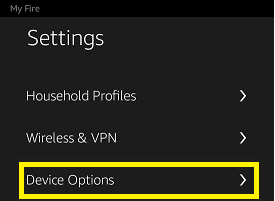
3. यहां, क्लिक करें फ़ैक्टरी डिफ़ॉल्ट पर रीसेट करें। यह आपकी फ़ाइल से सभी व्यक्तिगत डेटा और डाउनलोड की गई सामग्री को हटा देगा।

4. जब आप इस पर क्लिक करेंगे तो स्क्रीन पर एक प्रॉम्प्ट दिखाई देगा। यह आपसे "फ़ैक्टरी डिफ़ॉल्ट पर रीसेट करें" के साथ आगे बढ़ने की पुष्टि के लिए कहेगा। पर क्लिक करके संकेत की पुष्टि करें रीसेट बटन, जैसा कि नीचे दिखाया गया है।
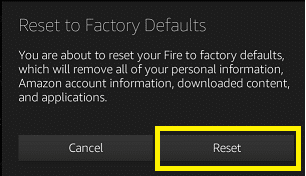
5. जब आप पर क्लिक करते हैं रीसेट, स्क्रीन बंद हो जाएगी, और जलाने की आग रीसेट मोड में प्रवेश करेगी।
प्रक्रिया समाप्त होने तक प्रतीक्षा करें और जांचें कि किंडल फायर ठीक से काम करता है या नहीं।
यह भी पढ़ें:अपने Android फ़ोन को कैसे रीसेट करें
विधि 2: पासवर्ड के बिना हार्ड रीसेट
यदि आप लॉक स्क्रीन पासवर्ड खो गए हैं या भूल गए हैं, तो आप किंडल फायर तक नहीं पहुंच पाएंगे और इसे सेटिंग विकल्प के माध्यम से हार्ड रीसेट कर पाएंगे। हालाँकि, आप निम्न चरणों का उपयोग करके बिना पासवर्ड के किंडल फायर को हार्ड रीसेट कर सकते हैं:
1. पहला कदम मुड़ना है बंद किंडल फायर। यह धारण करके किया जा सकता है शक्ति बटन जब तक आप एक शक्ति नहीं देखते हैं बंदतत्पर स्क्रीन पर। क्लिक करके संकेत की पुष्टि करें ठीक है.
2. पकड़े रखो शक्ति + आवाज निचे डिवाइस बंद होने के बाद एक साथ बटन। 10 से 15 सेकंड के बाद, अमेज़न लोगो स्क्रीन पर दिखाई देगा।
अगर पावर + वॉल्यूम डाउन बटन काम नहीं करता है, कोशिश करें पावर + वॉल्यूम अप बटन। अमेज़न लोगो अब प्रदर्शित किया जाएगा।
3. कुछ समय बाद, लोगो गायब हो जाता है, और अमेज़न सिस्टम रिकवरी स्क्रीन प्रदर्शित किया जाएगा।
4. इस स्क्रीन पर आपको शीर्षक वाला एक विकल्प दिखाई देगा डेटा मिटाएं और फ़ैक्टरी रीसेट करें। वॉल्यूम डाउन बटन का उपयोग करके इस विकल्प पर नेविगेट करें।
5. पर क्लिक करें डेटा मिटाएं और फ़ैक्टरी रीसेट करें पावर बटन का उपयोग करके विकल्प।
6. अगले पृष्ठ पर, आपको चिह्नित एक विकल्प दिखाई देगा हाँ सभी उपयोगकर्ता डेटा को नष्ट कर दे। वॉल्यूम डाउन बटन का उपयोग करके इस विकल्प पर नेविगेट करें।
7. पर क्लिक करें शक्ति किंडल फायर का हार्ड रीसेट शुरू करने के लिए बटन।
जैसे ही किंडल फायर रीसेट मोड में प्रवेश करेगा, स्क्रीन कुछ समय बाद बंद हो जाएगी। प्रक्रिया पूरी होने तक प्रतीक्षा करें और जांचें कि किंडल फायर के मुद्दे हल हो गए हैं या नहीं। यदि आप अपना पासवर्ड याद नहीं रख सकते हैं तो यह विधि अत्यंत सहायक होगी।
अनुशंसित:
- किसी भी Android डिवाइस को हार्ड रीसेट कैसे करें
- चल रही अनेक Google Chrome प्रक्रियाओं को ठीक करें
- हार्ड और सॉफ्ट रीसेट कैसे करें Roku
- पीसी पर क्लब हाउस का उपयोग कैसे करें
हमें उम्मीद है कि यह लेख मददगार था और आप करने में सक्षम थे सॉफ्ट और हार्ड रीसेट किंडल फायर. यदि आपके कोई प्रश्न हैं, तो नीचे टिप्पणी अनुभाग के माध्यम से हमसे संपर्क करें।